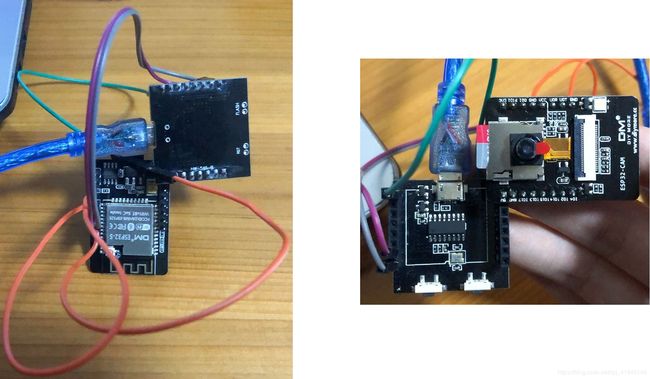淘宝购买的ESP-CAM+SD内存卡做一个200W像素的相机arduino IDE开发过程
ESP-CAM的开发过程
- ESP-CAM介绍
- 先说说开发和搭环境遇到的问题(及时吐槽)
- arduino IDE的开发环境搭建(百度其实很多一样的)
- 安信可公司的烧写方法(这里记录一下,不是很方便我用的也少)
- ESP-CAM硬件连接以及代码烧写
- 最后ESP-CAM相机的代码
ESP-CAM介绍
esp-cam是由一个ESP32+OV2640组成的模块
这里ESP32是蓝牙,WIFI模块
OV2640是像素为200W的摄像头(分辨率现在看来有点低了啊)
先说说开发和搭环境遇到的问题(及时吐槽)
1、首先是在arduino IDE中下载esp32开发板
这个真的是迷惑啊,第一次下载速度很慢,查到有人说打开VPN后下载,打开了VPN以后点击下载就不能下载了???后来又把VPN关了速度又提上来了???发现好像是在github上下载的东西,那确实是不用挂什么VPN
2、ESP-CAM的固件或者代码死活是烧写不进去
不知道有多少小伙伴都是卡在下面这个界面

这个简直毒瘤,一直报这个错误,我查到大佬们说是在Connecting中按下上面RST按钮就可以正常烧入,可我拼命连续按,或者按住都是这个报错
这里说下我后来是怎么解决这个问题的,每个人的状况可能不同
这个ESP-CAM讲道理只需要一个串口转USB就可以烧写程序,我这里用的是CH340(用的多比较熟悉),那么我们想烧入ESP-CAM的接线方法是:
左边CH340,右边ESP-CAM
VCC ------ VCC
GND ------ GND
TX ------ RX
RX ------ TX
GND ------ GPIO0
问题就出在VCC接VCC这里,我用CH340的3.3V接上了ESP-CAM的3.3V,按理来说这样接肯定是没有问题的,然后就浪费了我一个上午的时间。。。
一直失败啊,那我想应该咋办呢,也不清楚是不是ESP-CAM坏了,干脆把3.3V拔了,接上5V供电吧,结果真就碰上了,代码写进去了。
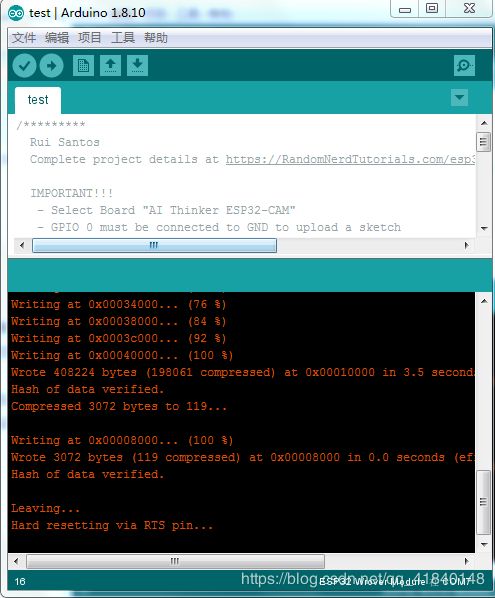
人生如戏啊,不说了继续莽
arduino IDE的开发环境搭建(百度其实很多一样的)
1、先从arduino官网下载arduino IDE,下载地址:https://www.arduino.cc/en/Main/Software
2、下载完成以后打开arduino IDE–文件–首选项,在附加开发板管理器网址填入https://dl.espressif.com/dl/package_esp32_index.json后,点击好
3、在工具-开发板管理器中搜索ESP32,然后点击下载,我下载的是1.0.4也就是最新的,这里下载过程可能有的人需要挂VPN,下面图片是已经下载好的界面

4、不多废话按照下图红框里面的选项配置好,之后我们测试一下用例程代码写入ESP-CAM中
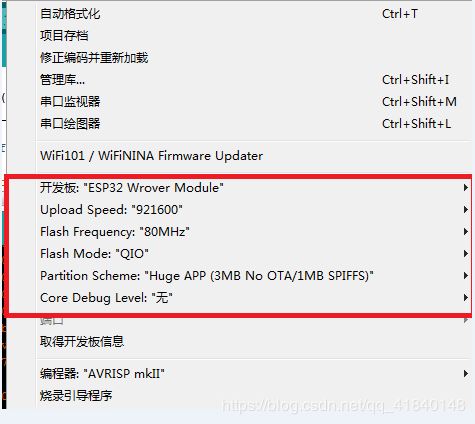
安信可公司的烧写方法(这里记录一下,不是很方便我用的也少)
1、首先打开网站:
http://wiki.ai-thinker.com/esp32-cam
2、翻到下面下载摄像头使用说明,大概9到10M的样子很小的
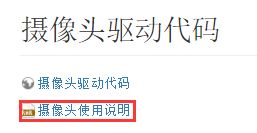
3、照着里面的使用说明来使用就行,这里偷懒就不详细说了
这里怕有些人下载不下来我丢百度网盘了,反正才10M不到
链接:https://pan.baidu.com/s/1RVH0UbOp_yF435xn6CA64Q
提取码:ub6a
ESP-CAM硬件连接以及代码烧写
这里比较特殊,要用这个模块的时候发现CH340没带来,正准备放弃,突然找到了机智云的底板也是CH340,正准备继续呢,突然又发现公母头杜邦线只有3条,命运多舛啊,然后又想到刚好可以把VCC的一个脚单独插啊,然后就有了下面这个图
不管了我们继续下一步,反正可以正常使用
打开一个arduino IDE自带的ESP32的示例程序,这里选了WIFIScan做一次测试,这个代码是查找附近的WIFI的
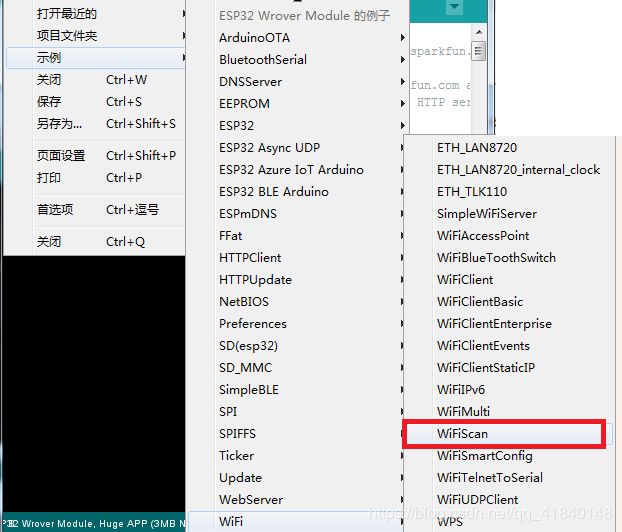
然后一定记得选择正确的串口还有GPIO0要接地,我们点击上传,可以看到上传成功
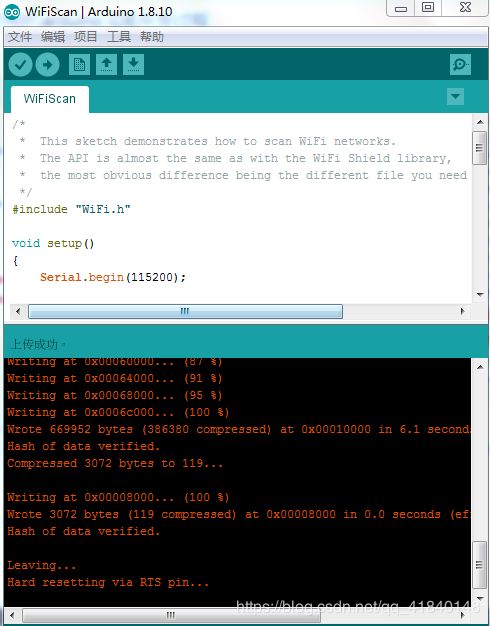
然后我们可以打开arduino IDE的串口监视器看看,打开监视器以后按下ESP-CAM上面的复位,出现下面的信息
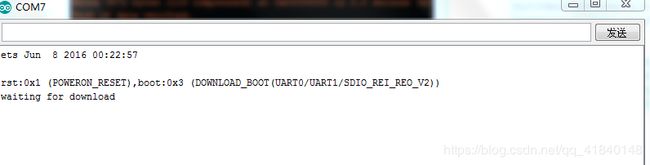
哇靠,这是什么啊,代码出问题了???仔细看看意思就知道原来是自己GPIO0还接着地呢,笨,拔掉后再按下RST试试,现在下图显示的才是正常的,这不是找到10个wifi了嘛
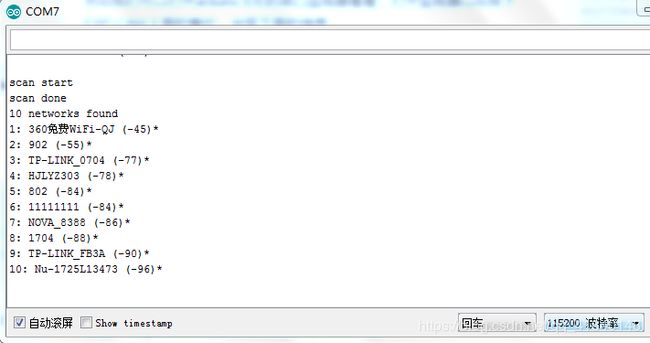
最后ESP-CAM相机的代码
做ESP-CAM也是心血来潮,突然看到B站的一个视频挺有意思的
Bilibili:https://www.bilibili.com/video/av78467733/
相机:https://randomnerdtutorials.com/esp32-cam-take-photo-save-microsd-card/
ESP-CAM做相机代码:
/*********
Rui Santos
Complete project details at https://RandomNerdTutorials.com/esp32-cam-take-photo-save-microsd-card
IMPORTANT!!!
- Select Board "AI Thinker ESP32-CAM"
- GPIO 0 must be connected to GND to upload a sketch
- After connecting GPIO 0 to GND, press the ESP32-CAM on-board RESET button to put your board in flashing mode
Permission is hereby granted, free of charge, to any person obtaining a copy
of this software and associated documentation files.
The above copyright notice and this permission notice shall be included in all
copies or substantial portions of the Software.
*********/
#include "esp_camera.h"
#include "Arduino.h"
#include "FS.h" // SD Card ESP32
#include "SD_MMC.h" // SD Card ESP32
#include "soc/soc.h" // Disable brownour problems
#include "soc/rtc_cntl_reg.h" // Disable brownour problems
#include "driver/rtc_io.h"
#include <EEPROM.h> // read and write from flash memory
// define the number of bytes you want to access
#define EEPROM_SIZE 1
// Pin definition for CAMERA_MODEL_AI_THINKER
#define PWDN_GPIO_NUM 32
#define RESET_GPIO_NUM -1
#define XCLK_GPIO_NUM 0
#define SIOD_GPIO_NUM 26
#define SIOC_GPIO_NUM 27
#define Y9_GPIO_NUM 35
#define Y8_GPIO_NUM 34
#define Y7_GPIO_NUM 39
#define Y6_GPIO_NUM 36
#define Y5_GPIO_NUM 21
#define Y4_GPIO_NUM 19
#define Y3_GPIO_NUM 18
#define Y2_GPIO_NUM 5
#define VSYNC_GPIO_NUM 25
#define HREF_GPIO_NUM 23
#define PCLK_GPIO_NUM 22
int pictureNumber = 0;
void setup() {
WRITE_PERI_REG(RTC_CNTL_BROWN_OUT_REG, 0); //disable brownout detector
Serial.begin(115200);
//Serial.setDebugOutput(true);
//Serial.println();
camera_config_t config;
config.ledc_channel = LEDC_CHANNEL_0;
config.ledc_timer = LEDC_TIMER_0;
config.pin_d0 = Y2_GPIO_NUM;
config.pin_d1 = Y3_GPIO_NUM;
config.pin_d2 = Y4_GPIO_NUM;
config.pin_d3 = Y5_GPIO_NUM;
config.pin_d4 = Y6_GPIO_NUM;
config.pin_d5 = Y7_GPIO_NUM;
config.pin_d6 = Y8_GPIO_NUM;
config.pin_d7 = Y9_GPIO_NUM;
config.pin_xclk = XCLK_GPIO_NUM;
config.pin_pclk = PCLK_GPIO_NUM;
config.pin_vsync = VSYNC_GPIO_NUM;
config.pin_href = HREF_GPIO_NUM;
config.pin_sscb_sda = SIOD_GPIO_NUM;
config.pin_sscb_scl = SIOC_GPIO_NUM;
config.pin_pwdn = PWDN_GPIO_NUM;
config.pin_reset = RESET_GPIO_NUM;
config.xclk_freq_hz = 20000000;
config.pixel_format = PIXFORMAT_JPEG;
if(psramFound()){
config.frame_size = FRAMESIZE_UXGA; // FRAMESIZE_ + QVGA|CIF|VGA|SVGA|XGA|SXGA|UXGA
config.jpeg_quality = 10;
config.fb_count = 2;
} else {
config.frame_size = FRAMESIZE_SVGA;
config.jpeg_quality = 12;
config.fb_count = 1;
}
// Init Camera
esp_err_t err = esp_camera_init(&config);
if (err != ESP_OK) {
Serial.printf("Camera init failed with error 0x%x", err);
return;
}
//Serial.println("Starting SD Card");
if(!SD_MMC.begin()){
Serial.println("SD Card Mount Failed");
return;
}
uint8_t cardType = SD_MMC.cardType();
if(cardType == CARD_NONE){
Serial.println("No SD Card attached");
return;
}
camera_fb_t * fb = NULL;
// Take Picture with Camera
fb = esp_camera_fb_get();
if(!fb) {
Serial.println("Camera capture failed");
return;
}
// initialize EEPROM with predefined size
EEPROM.begin(EEPROM_SIZE);
pictureNumber = EEPROM.read(0) + 1;
// Path where new picture will be saved in SD Card
String path = "/picture" + String(pictureNumber) +".jpg";
fs::FS &fs = SD_MMC;
Serial.printf("Picture file name: %s\n", path.c_str());
File file = fs.open(path.c_str(), FILE_WRITE);
if(!file){
Serial.println("Failed to open file in writing mode");
}
else {
file.write(fb->buf, fb->len); // payload (image), payload length
Serial.printf("Saved file to path: %s\n", path.c_str());
EEPROM.write(0, pictureNumber);
EEPROM.commit();
}
file.close();
esp_camera_fb_return(fb);
// Turns off the ESP32-CAM white on-board LED (flash) connected to GPIO 4
pinMode(4, OUTPUT);
digitalWrite(4, LOW);
rtc_gpio_hold_en(GPIO_NUM_4);
delay(2000);
Serial.println("Going to sleep now");
delay(2000);
esp_deep_sleep_start();
Serial.println("This will never be printed");
}
void loop() {
}
如果你能配置完之前的开发环境,以及测试代码可以烧入,直接可以将上面这段代码复制到arduino IDE中直接上传
这代码就不做解释了,原文网站中就有提到如何将图片保存在内存卡排序问题以及其他的东西,ESP-CAM现在玩的人还是太少了,这里做一个博客的记录,有空去实现一些现有的github项目,二维码识别,以及人脸识别,监控摄像头这些。看完大佬们给个赞吧。